Read It LaterエクステンションによるWebページのクリッピング
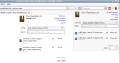
一見、 Read It Later (RIL)エクステンションの機能は冗長なものに思える。というのもFirefoxでは、ブックマーク機能を使えばあとで読むためのWebページを記憶できるからだ。だがよく調べてみると、このRILはほとんどのユーザにとって必須と呼べるほど便利な機能を備えていることがわかる。
RILをインストールすると、Firefoxのインタフェースに3つの要素が追加される。アドレスバー内のアイコン、メインツールバーのボタン、そしてステータスバー右隅の「Click to Save」ボタンだ。
アドレスバーの「Read It Later」アイコンをクリックするだけで、現在開いているWebページのURLを読み物リスト(reading list)に追加できる。
「Read It Later」ボタンには、大きく2つの機能がある。まず、クリックすると、読み物リストの次のページが開く。また、ボタンの隣の黒い三角矢印が、読み物リストの表示など、いくつかの便利な機能を担っている。初心者にもわかりやすいものとしては、「Sort By」ドロップダウンリストで選んでオプションでアイテムをソートできる機能がある。また、そのドロップダウンリストの下にある「Filter」フィールドでは、フィルタ条件を指定して読み物リストをすばやく絞り込むことができる。具体的には、「Filter」フィールドにURLまたはページタイトルの一部を入力する。さらに、表示されている読み物リストのアイテムをクリックすると、そのページを開くことができる。
「Click to Save」ボタンは、「Click to Save」モードの有効化/無効化に用いる。このモードを有効にすると、クリックしただけでリンクが読み物リストに追加される。この機能が便利なのは、複数のページをブックマーク化したい場合、実際にいちいちページを開かなくても済む点だ。たとえば、記事を読んでいて面白そうなリンクがいくつか出てきたら、「Click to Save」モードに切り替えて、リンクをクリックしながら読み物リストに追加していくとよい。
このエクステンションは、読み終わったページの処理や共有にも役立つ。アドレスバー内のチェックマークアイコンのすぐ隣にある黒い三角矢印をクリックすれば、ページを既読としてマークしたうえで、ブックマーク化したり、Del.icio.usやDigg、Reddit、StumbleUponといった多くのサービスを使って共有したりできる。
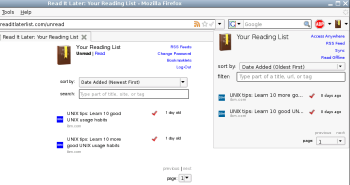
ほかにも注目すべき機能がある。RILには、Read It Later ListというWebサービスが付属している。これを利用すると、自分の読み物リストにどこからでもアクセスでき、複数のマシン間で読み物リストを同期させることができる。RILは、ランダムなユーザ名とパスワードを使ってアカウントを自動作成してくれるので、同期化の機能を有効にするだけでこのサービスを利用できる。そのためには、Firefoxで「ツール」→「アドオン」→「Read It Later」を順に選択し、「設定」ボタンをクリックする。続いて「RSS/Syncing」セクションを選択し、「Turn On Syncing」チェックボックスをオンにして同期化を有効にする。さらに「I am syncing up for the first time(最初の同期を実行)」オプションを選択し、「OK」をクリックすると、変更が保存されてウィンドウが閉じられる。これで、メインツールバーの「Read It Later」ボタンの隣にある黒い三角矢印と「Sync」リンクを順にクリックすれば、読み物リストの同期化が実行される。その後「Access Anywhere」リンクをクリックすると、自分の読み物リストがブラウザに表示される。
別のマシンにRILをインストールするにあたっては、最初のマシンで生成されたユーザ名(ID)とパスワードを控えておく。2台目以降のマシンへのRILのインストールが済んだら、RILアドオンの「設定」→「RSS/Syncing」セクションで、「I already have the feed id and sync password(同期用のIDおよびパスワードを取得済み)」オプションを選択して、取得済みのIDとパスワードを該当するフィールドに入力する。入力が済んだら、「Save Details」ボタンを押して設定を保存する。
「Read It Later Options」ウィンドウを閉じる前に、それ以外の設定を変更しておくのもよいだろう。たとえば「General」セクションでは、「Read It Later」ボタンの動作を、読み物リストからランダムにページを開いたり、読み物リストそのものを開いたりするものに変更できる。また、読み物リストにページを追加するときにタグが自動で割り当てられるようにすることもできる。こうしておけば、Firefox自体のブックマーク機能を使ってRead It Laterの読み物リストを容易に管理できるようになる。また、「Keyboard shortcuts」セクションでは、ページに対する既読または未読のマーク付け、「Click to Save」モードの有効化/無効化、読み物リストの開く/閉じるなど、よく使われる操作のショートカットキーを定義できる。
Read It Laterはモバイル機器でも使いやすいレイアウトになっているので、携帯電話やインターネット端末などでも利用できる。
このエクステンションは、シンプルなアイデアにちょっとした工夫を加えるだけで非常に便利なツールになることを示す絶好の例といえる。試しに使ってみれば、きっと日頃のWebブラウジングに欠かせないツールになるはずだ。
Linux.comでは毎週月曜日に、これまでに未紹介のエクステンションやプラグイン、またはアドオンを取り上げている。お使いの追加機能とその効果、それに活用のヒントを1,000ワード以内で紹介する記事(英語)をお寄せいただきたい。採用者には謝礼として100ドルを進呈する(掲載済または掲載予定の記事との内容の重複を避けるため、まずはメールで問い合わせてほしい)。
Dmitri Popovはロシア、英国、米国、ドイツ、デンマークの各コンピュータ誌に寄稿しているフリーランスのライター。